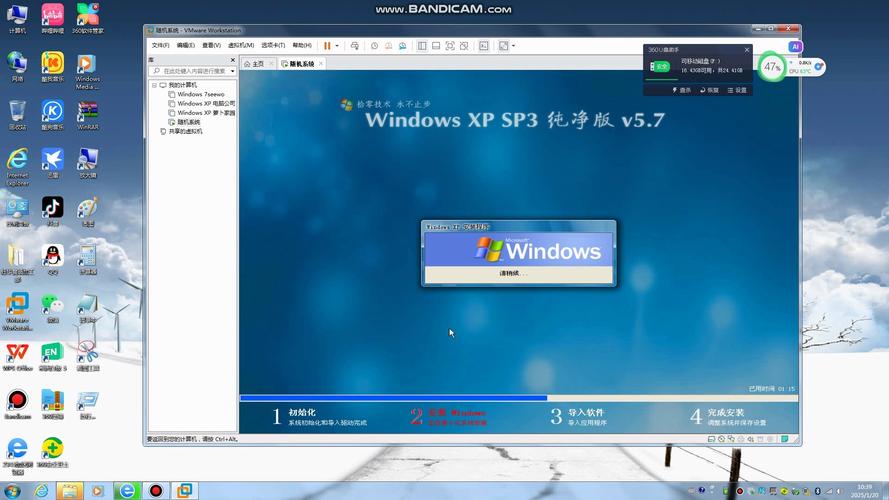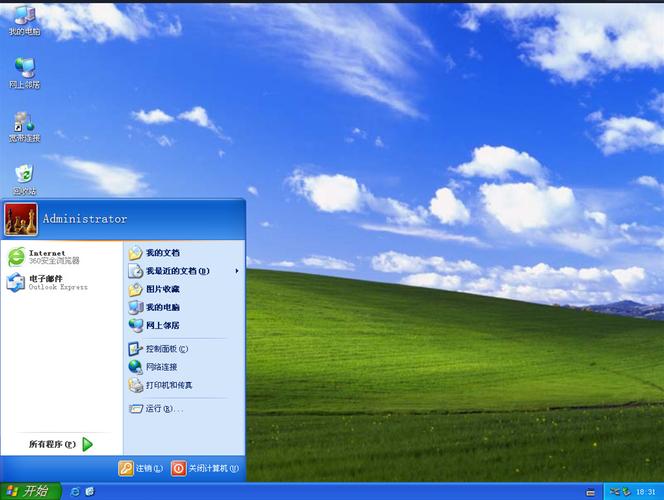
家里的旧电脑还在用 Win7 或者 XP 系统吧?想远程帮老人调调设置,或者在旧电脑上装个软件,却找不到合适的远程工具。新版的 TeamViewer 要么装不上,要么卡得没法用,这时候 teamviewer12 软件就派上用场了 —— 它对老系统特别友好,就是下载安装和激活步骤,新手可能会犯迷糊。今天小编就一步步教你,保证看完就会,连电脑小白都能学会。
一、为啥老系统非得选 teamviewer12 软件?新的不行吗?
可能有人会问,新版功能不是更多吗?咋非得用 12 版?你想啊,Win7 和 XP 都是十几年前的系统了,硬件配置也跟不上,新版 TeamViewer 对系统要求高,装上去要么闪退,要么远程时画面一顿一顿的,根本没法正常用。
小编之前给公司的旧打印机服务器装远程工具,试了 15 版、16 版,要么提示 “系统不兼容”,要么装上后连不上,换成 teamviewer12 软件,一点毛病没有,连接速度还挺快。所以啊,老系统用老版本,这才是最稳妥的。
二、teamviewer12 软件在哪下载才安全?别从乱七八糟的网站下
下载这一步最关键,要是从非官方渠道下,很可能带病毒,或者被篡改过,用着不安全。
小编教你个靠谱的办法:打开浏览器,搜 “teamviewer12 官方下载”,找标题里带 “Official” 或者 “官方” 字样的链接,点进去后,拉到页面底部,一般会有 “旧版本下载” 的入口,里面能找到 12 版。
注意啊,别点那些写着 “高速下载”“破解版” 的链接,那些网站全是广告,下下来的东西根本不能用。要是找不到官方旧版本入口,也可以去一些靠谱的软件论坛,比如 “绿色软件联盟”,里面有网友分享的纯净版,不过下载后最好用杀毒软件扫一下,放心点。
三、Win7/XP 系统安装步骤,一步一步跟着做就行
下载好安装包后,安装其实很简单,Win7 和 XP 的步骤差不多,小编分开说,你对着做:
Win7 系统安装步骤:
- 找到下载好的 “TeamViewer_Setup.exe” 文件,双击打开,会弹出用户账户控制窗口,点 “是”;
- 进入安装界面,先勾选 “我接受许可协议”,然后选 “安装(默认)”,别选 “仅运行一次”,不然下次用还得装;
- 这时候会让你选用途,个人用就选 “个人 / 非商业用途”,选这个不用注册,直接下一步;
- 等着进度条走完,最后点 “完成”,软件会自动启动,这就装好了。
XP 系统安装步骤:
XP 系统多一个步骤,就是安装前得确认系统有没有.NET Framework 3.5,要是没有,安装时会提示出错。这时候别慌,先去微软官网下载一个.NET Framework 3.5 安装上,重启电脑后再装 teamviewer12 软件,步骤和 Win7 一样,很简单。
小编提醒一句,XP 系统安装时可能会弹出 “兼容性提示”,不用管它,点 “运行程序” 就行,不影响使用。
四、激活教程:个人用不用激活?商用的话该咋办?
好多人问,teamviewer12 软件需要激活吗?这里得分情况说:
如果是个人用,比如远程帮家人修电脑、自己在家远程公司的旧电脑,安装完成后直接就能用,不用激活,打开软件会自动生成 ID 和密码,用这个就能连接,特别方便。
但要是商用,比如公司里用,就得激活了。可以在软件里点 “帮助”→“激活许可证”,输入购买的激活码就行。要是暂时没有激活码,也能免费试用一段时间,不过会有弹窗提醒,不影响基本功能。
注意啊,别信网上那些 “破解补丁”“激活工具”,那些东西要么有病毒,要么会被官方检测到,导致软件用不了,得不偿失。
五、安装后第一次用,这几个设置得调一下
装好后别急着关窗口,先做这几个设置,用起来更顺手:
- 改个好记的密码:软件默认密码是随机的,不好记。点软件右上角的 “其他”→“选项”→“安全性”,在 “个人密码” 那里设置一个自己能记住的密码,下次远程就不用每次看随机密码了;
- 允许远程控制:在 “远程控制” 选项里,勾选 “允许远程控制本计算机”,不然别人连不上你的电脑;
- 关闭自动更新:teamviewer12 软件有时候会提示更新,别更,一更新就可能不兼容老系统了。在 “高级”→“自动更新” 里,选 “从不检查更新”,这样就不会弹窗了。
小编的一点心里话
其实 teamviewer12 软件在老系统上用,真的比新版省心多了。小编自己的 XP 旧电脑,装的就是 12 版,远程控制时画面很流畅,从没出过啥大问题。
安装和激活时,记住别贪小便宜找破解版,官方个人版免费够用,商用的话该花钱买激活码就买,踏实。要是安装时碰到啥问题,别着急,多试几次,大部分问题都是没看清步骤导致的,按小编说的一步步来,肯定能装上。
希望这篇教程能帮到用老系统的朋友,远程控制顺顺利利的,不用再为找不到合适的工具发愁。